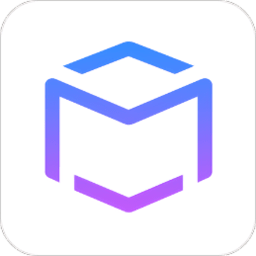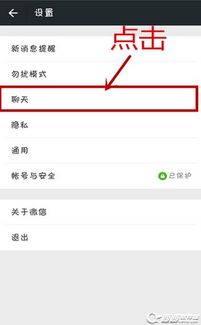华为Mate40 Pro升级鸿蒙系统教程
华为Mate40 Pro作为一款备受瞩目的旗舰机型,不仅因为其强大的硬件配置和卓越的拍摄能力赢得了广大用户的喜爱,更因为其即将或已经接收到的鸿蒙系统升级而备受期待。鸿蒙系统,作为华为自主研发的操作系统,为用户带来了全新的使用体验。下面,我们就来详细介绍华为Mate40 Pro如何更新鸿蒙系统。

一、准备工作
在更新鸿蒙系统之前,有几个准备工作是必不可少的:
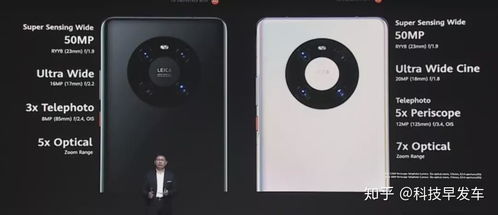
1. 确保设备支持:首先,要确保你的华为Mate40 Pro支持鸿蒙系统升级。作为首批推送鸿蒙系统的机型之一,Mate40 Pro自然是符合要求的。但为了确保无误,你可以前往华为官方网站或使用华为手机助手查询设备是否支持鸿蒙系统升级。

2. 电量和存储空间:在升级过程中,设备需要保持足够的电量和存储空间。建议至少保持50%以上的电量,并确保有足够的存储空间以下载和安装更新包。
3. 备份数据:在升级前,备份设备中的重要数据是非常重要的。虽然鸿蒙系统升级通常不会导致数据丢失,但以防万一,备份数据可以让你更加安心。
二、更新步骤
下面详细介绍华为Mate40 Pro更新鸿蒙系统的步骤:
1. 打开系统设置:
首先,在华为Mate40 Pro的主屏幕上,找到并点击“设置”图标。
2. 进入系统和更新:
在设置菜单中,找到并点击“系统和更新”选项。这是进入系统更新界面的关键步骤。
3. 检查更新:
在系统和更新菜单中,找到并点击“软件更新”或“系统更新”选项。此时,系统将自动检查可用的更新。
你也可以点击右上角的三个点,进入更新设置,确保“在Wi-Fi环境下自动下载”选项已开启。这样,一旦有更新包推送,设备将自动下载。
4. 下载并安装更新包:
如果检测到可用的鸿蒙系统更新包,系统将显示更新信息。点击“下载并安装”按钮,系统将开始下载更新包。下载过程可能需要一些时间,取决于你的网络速度和更新包的大小。
下载完成后,系统将提示你安装更新。点击“安装”按钮,系统将开始升级过程。
5. 等待升级完成:
升级过程可能需要一段时间,具体取决于更新内容的大小和设备性能。在这个过程中,请耐心等待,不要关闭设备或进行其他操作。
升级完成后,设备将自动重启,并进入全新的鸿蒙系统。
三、升级后的体验
更新鸿蒙系统后,华为Mate40 Pro将焕发新生,带来一系列全新的功能和体验:
1. 流畅度提升:鸿蒙系统对底层架构进行了全面优化,使得系统运行更加流畅。无论是日常操作还是大型应用和游戏,都能感受到明显的性能提升。
2. 全新界面设计:鸿蒙系统采用了全新的界面设计,更加简洁、美观。同时,系统还提供了丰富的主题和壁纸供用户选择,让设备更加个性化。
3. 强大的分布式能力:鸿蒙系统支持分布式技术,可以实现设备间的无缝协同。例如,你可以将手机上的任务无缝转移到平板或电脑上继续操作,大大提升工作效率。
4. 丰富的智慧功能:鸿蒙系统内置了丰富的智慧功能,如智慧助手、智慧识屏等。这些功能可以为用户提供更加便捷、智能的操作体验。
5. 增强的安全性:鸿蒙系统在安全性方面进行了全面升级,提供了更加完善的安全防护机制。用户可以更加放心地使用设备进行各种操作。
四、常见问题解答
在更新鸿蒙系统的过程中,用户可能会遇到一些常见问题。下面是一些常见问题的解答:
1. 更新过程中设备发热怎么办?:在更新过程中,设备发热是正常现象。这是因为设备在高速运行和下载数据。如果发热严重,可以暂停更新并等待设备冷却后再继续。
2. 更新后数据会丢失吗?:通常情况下,鸿蒙系统更新不会导致数据丢失。但为了以防万一,建议在更新前备份重要数据。
3. 更新失败怎么办?:如果更新失败,可以尝试以下步骤:确保设备有足够的电量和存储空间;检查网络连接是否稳定;重新尝试更新。如果问题依旧存在,可以联系华为客服或访问华为官方网站获取更多帮助。
4. 更新后如何恢复备份的数据?:更新完成后,你可以使用之前备份的数据进行恢复。具体步骤可能因备份方式而异,但通常可以在设置菜单中找到“恢复数据”或类似选项进行恢复。
五、总结
华为Mate40 Pro作为一款经典的旗舰机型,凭借其强大的硬件配置和卓越的拍摄能力赢得了广大用户的喜爱。随着鸿蒙系统的升级,这款手机将焕发新生,为用户带来更加流畅、智能的使用体验。通过简单的几个步骤,你就可以轻松将华为Mate40 Pro更新到鸿蒙系统。希望这篇文章能够帮助你顺利完成更新过程,并享受全新的使用体验。
- 上一篇: 如何在飒漫画APP中应用兑换码
- 下一篇: 一键U盘启动,轻松将Vista升级至Win7系统指南
-
 华为P20 Pro焕新升级:一键解锁鸿蒙系统新体验资讯攻略11-01
华为P20 Pro焕新升级:一键解锁鸿蒙系统新体验资讯攻略11-01 -
 荣耀30如何升级到鸿蒙3.0系统?资讯攻略11-13
荣耀30如何升级到鸿蒙3.0系统?资讯攻略11-13 -
 华为手机一键升级鸿蒙系统教程资讯攻略11-14
华为手机一键升级鸿蒙系统教程资讯攻略11-14 -
 一键升级教程:华为手机如何轻松变身鸿蒙系统资讯攻略11-17
一键升级教程:华为手机如何轻松变身鸿蒙系统资讯攻略11-17 -
 怎样快速又简单地卸载华为Mate40上的WiFi精灵?资讯攻略12-08
怎样快速又简单地卸载华为Mate40上的WiFi精灵?资讯攻略12-08 -
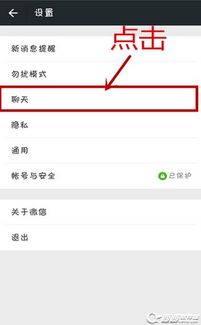 微信主屏如何设置自定义图片?资讯攻略11-30
微信主屏如何设置自定义图片?资讯攻略11-30